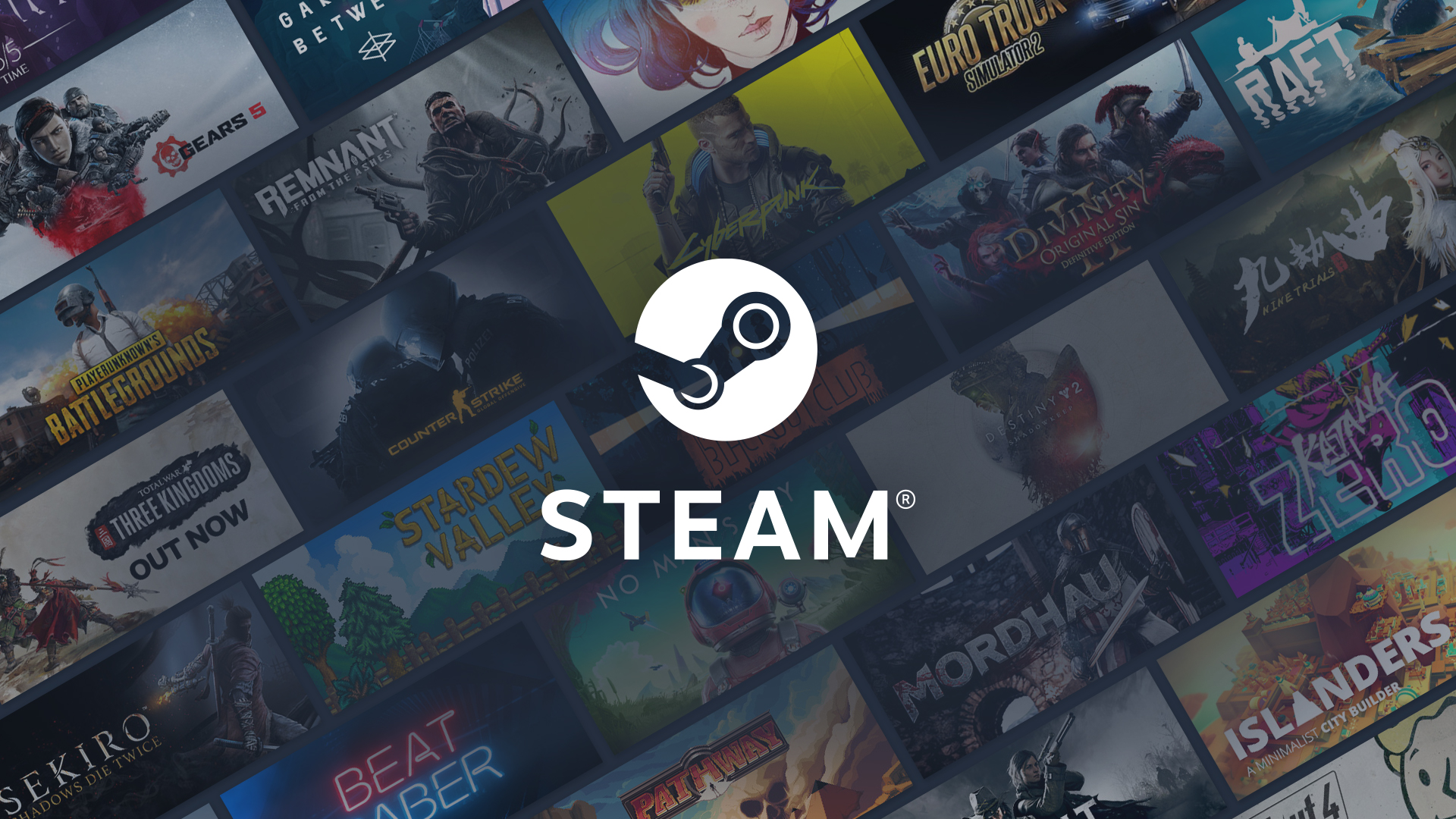Uzun yıllar boyunca Linux’un oyunculara sunabileceği fazla bir şey yoktu. Elbette, Frozen Bubble gibi bazı sevimli oyunlar vardı ama çok daha fazlası yoktu. Daha sonra kullanıcıların Windows oyunlarını Linux’ta oynamasına olanak tanıyan Wine geldi.
Günümüzde Steam var.
Steam platformu, Linux’taki oyun dünyasına kolaylıkla ve geniş bir seçenekle erişmenizi sağlar. Sadece kaydolun, Steam uygulamasını yükleyin ve oyun satın almaya veya ücretsiz oyunlar oynamaya başlayın.
Manor Lords, Songs of Conquest, Hellblade II, Hades II, Mech Engineers, A Tower Full of Cats, The Witcher 3 ve Rasant gibi yeni ve popüler oyunlar da dahil olmak üzere aralarından seçim yapabileceğiniz on binlerce oyun bulacaksınız.
Neyse ki Steam’i Debian ve Ubuntu tabanlı dağıtımlara kurmak inanılmaz derecede basit. Bunu nasıl yapacağınız aşağıda açıklanmıştır:
Steam’i Linux’a nasıl kurabilirim?
Neye ihtiyacınız olacak: Bunun için ihtiyacınız olan tek şey Debian veya Ubuntu tabanlı bir Linux dağıtımının çalışan bir örneği ve sudo ayrıcalıklarına sahip bir kullanıcıdır. Kurulum tamamlandıktan sonra oyun satın almak ve indirmek için bir Steam hesabına da ihtiyacınız olacak. Steam’i kurmanın iki farklı yolu vardır.
1. Bir terminal açın
Yapılacak ilk şey Linux masaüstünüzde oturum açmak ve bir terminal penceresi açmaktır.
2. Çoklu Evren deposunu ekleyin
Daha sonra, özgür olmayan yazılım başlıkları sunan Multiverse deposunu ekleyin. Bunu yapmak için aşağıdaki komutu çalıştırın: sudo add-apt-depo çoklu evreni
Sudo şifrenizi girmeniz istenecektir. Kimlik doğrulama başarılı olduktan sonra klavyenizdeki Enter tuşuna basın.
3. Apt’yi güncelleyin
Multiverse deposu eklendikten sonra apt’yi (yazılım kurulumu için gelişmiş paketleme aracı) şu komutla güncelleyin: sudo apt-get güncelleme -y
4. Steam’i yükleyin
Güncellenen apt ile artık Steam’i şu komutla yükleyebilirsiniz: sudo apt-get steam’i yükle -y
Snap ile Steam nasıl kurulur
Steam’i kurmanın daha da kolay bir yolu var. Basitçe aşağıdaki komutu çalıştırın: sudo snap steam’i yükle
Steam’i Çalıştırmak
Kurulumu tamamladıktan sonra masaüstü menünüzden Steam’i başlatın. İlk başladığında Steam tam güncellemeyi indirip yükleyecektir, bu nedenle bu adım tamamlanana kadar bekleyin.
İşiniz bittiğinde, mevcut hesap bilgilerinizi girebileceğiniz veya yeni bir hesap oluşturabileceğiniz Steam giriş penceresi görünecektir. Bağlandıktan sonra istediğiniz oyunları doğrudan Linux üzerinde oynamaya başlayabileceksiniz.
Bazılarının Linux’un hiçbir zaman geçerli bir oyun platformu olamayacağını söylediği bir zaman vardı. Bu açık kaynaklı işletim sistemi için yeni bir çağ açan Steam’in gelişini kimse tahmin edemezdi.